同梱物設定
同梱物設定について商品を発送する際に同封するチラシ等の登録を行う機能です。同梱物の設定は同梱物(同封するチラシ等)の登録と同梱パターン(同梱物の組み合わせ)の登録を行う必要があります。 【登録イメージ】 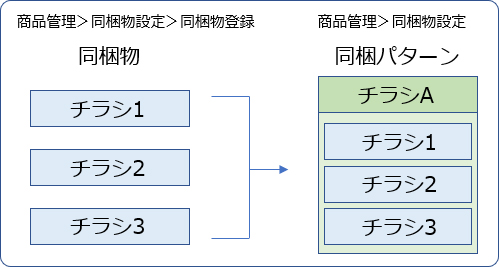 登録した同梱パターンは商品に設定して使用します。 新規登録・編集同梱物の登録STEP1. 商品管理>同梱物設定>同梱物登録より同梱物名を登録登録した同梱物は一覧で表示されます。 編集はID番号を押下して「同梱物名」を編集してください。 同梱パターンの登録STEP1. 商品管理>同梱物設定より新規登録を押下STEP2. 同梱パターン名にパターン名を入力 STEP3. 「全同梱物一覧」よりセットする同梱物を選択して追加→を押下 同梱物登録で登録した同梱物が「全同梱物一覧」に表示されます。 STEP4. 追加が完了したらこの内容で登録するを押下して登録完了 登録した同梱パターンは一覧で表示されます。 編集はID番号を押下して「同梱パターン名」を編集してください。 同梱パターン登録後は、通常、定期商品に設定してご使用ください。 設定方法は以下の項をご参考ください。 同梱パターンの商品設定単品商品の設定・商品登録画面の商品属性情報タブ>12.同封チラシ設定より同梱パターンを選択して登録してください。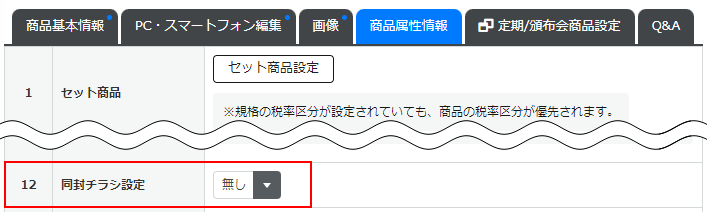 定期/頒布会商品の設定定期/頒布会の商品に同梱物の設定を行う場合は定期/頒布会商品設定より設定を行ってください。定期/頒布会商品設定は下記マニュアルをご参照ください。 定期/頒布会商品設定_マニュアル ■設定例1 定期、頒布会などでお届けする回数ごとに同封するチラシを変えたい場合 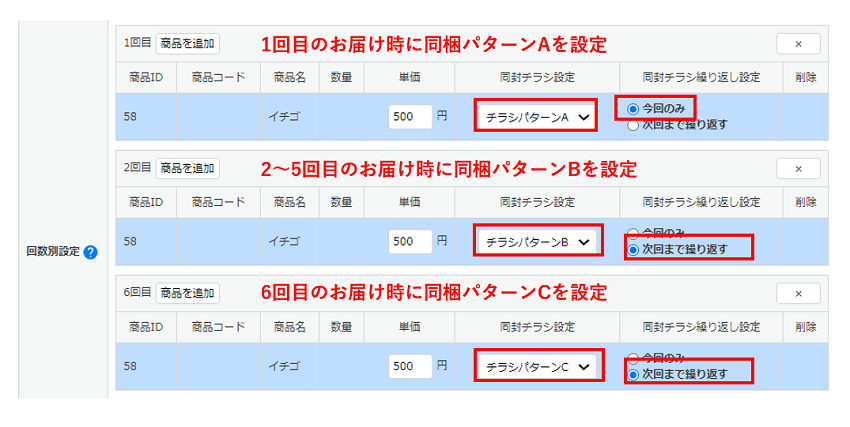 ■設定例2 定期購入用設定>回数別設定に該当しない回数の設定 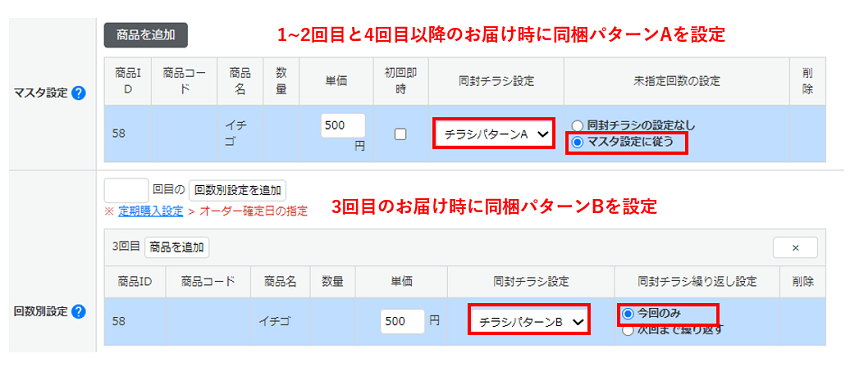 CSV出力データ商品に同封チラシ設定をした商品が購入された場合、ダウンロードする受注CSVの出力には以下となります。出力イメージ 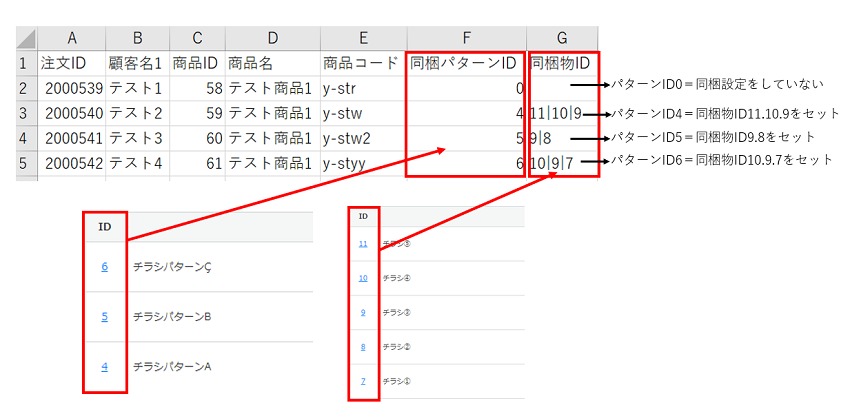 同梱パターン/同梱物IDの項目はコンテンツ管理>CSV出力項目設定>受注管理より出力できるように予め追加してください。 |
この記事の目次 |
ありがとうございました。
よろしければ、ご意見をお聞かせください。
件名、コメントをご入力いただき、『送信』ボタンをクリックしてください。
ご意見を送られない場合は、『閉じる』ボタンをクリックしてください。
